Иногда вам может потребоваться ввести символ градуса, чтобы отобразить показания температуры, вместо того, чтобы вводить слово «градус». Однако это может быть не так просто, как кажется, потому что вы не найдете символа градуса на клавиатуре. Так как же набрать знак степени в документе Word?
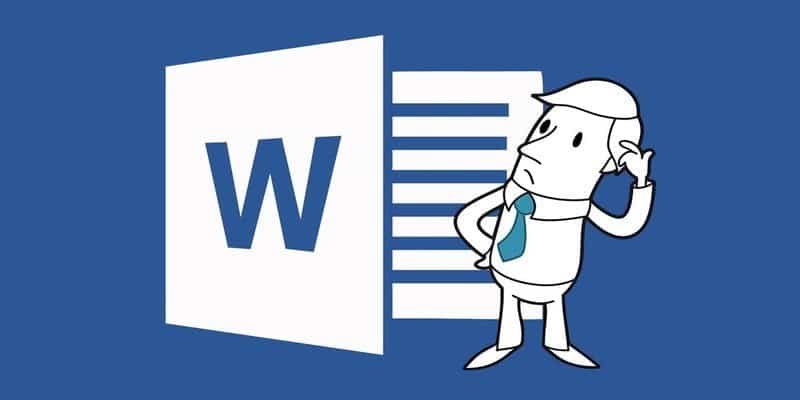
Вы можете просто скопировать его с веб-страницы и вставить в любое место, в нашем случае в Word. Однако пользоваться клавиатурой намного проще. Вот почему в этом посте мы покажем вам три простых способа ввести символ градуса в MS Word.
1. Используйте меню символов в Word.
Microsoft Word и Libre Office поставляются со встроенным списком специальных символов, который можно использовать для вставки знака степени. Чтобы получить доступ к меню символов в Word, просто выполните следующие действия:
1. Выберите вкладку «Вставка» и перейдите в раздел «Значки» в дальнем правом углу экрана. Щелкните значок значков, и вы должны увидеть список наиболее популярных или используемых значков.
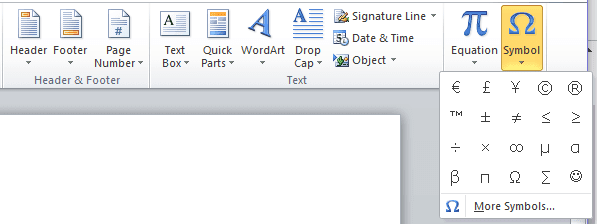
2. Щелкните параметр «Дополнительные значки», откроется прямоугольная сетка с полным списком множества различных значков, которые вы можете использовать. Найдите знак градуса и щелкните по нему. Вы также сможете увидеть описание выделенного значка, который вы выбрали, над кнопкой автозамены.
3. Переместите курсор в то место, куда вы хотите вставить знак градуса в документе Word, затем нажмите кнопку «Вставить» в списке символов. Теперь каждый раз, когда вы открываете список символов, вы должны видеть знак градуса в списке недавно использованных символов. Этот метод может сэкономить ваше время, так как вам больше никогда не придется повторять этот процесс.
2. Используйте сочетание клавиш.
Горячие клавиши - более легкая альтернатива, особенно когда вы хотите вставить символ, например знак градуса, поскольку вам не нужно прокручивать список символов, чтобы найти тот, который вам нужен. К счастью, с помощью этого метода вам нужно всего лишь нажать комбинацию клавиш, чтобы вставить знак градуса в любом месте документа Word.
Плохая вещь в этом методе заключается в том, что он может не сработать, если на клавиатуре вашего ноутбука нет цифровой клавиатуры. Настольные модели поставляются с цифровой клавиатурой, но большинство ноутбуков отказываются от цифровой клавиатуры из-за нехватки места.

Чтобы вставить знак градуса, просто выполните следующие два шага.
1. Выберите место, где вы хотите разместить знак градуса.
2. Удерживая нажатой клавишу Alt, введите с клавиатуры «0176.» Отпустите клавишу Alt, появится знак градуса.
Примечание. Чтобы этот метод работал, на клавиатуре не должно быть включено Num Lock. Если он включен, на некоторых моделях клавиатура не принимает числовой ввод.
3. Используйте карту персонажей
Чтобы использовать этот метод, выполните следующие действия. Я использовал Windows 10, но она также может работать в Windows 7 и Windows 8.
1. Введите «Таблица символов» в поле поиска и нажмите Enter. Это приведет к поиску на вашем компьютере карты символов.
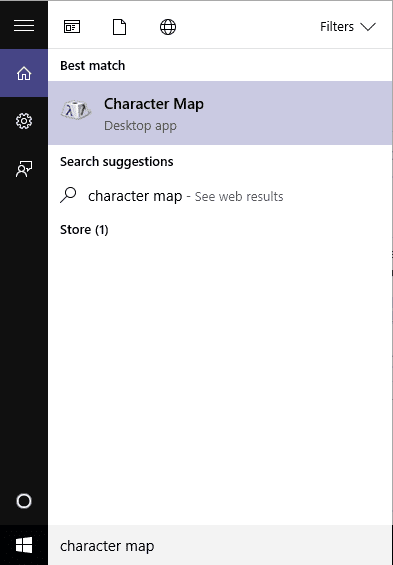
2. Дважды щелкните приложение «Карта символов», которое будет опубликовано. Откроется программа. Здесь вы найдете бесконечный список символов и букв.
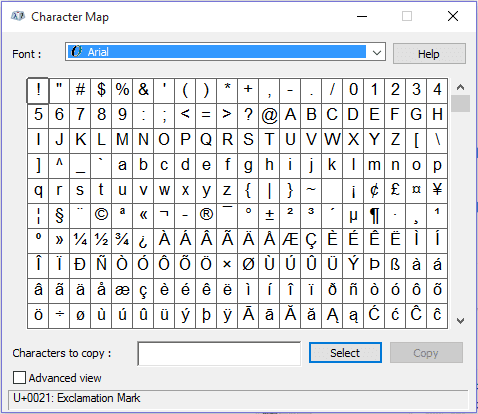
3. Внизу программы вы увидите поле «Расширенный вид». Щелкните, чтобы проверить это. Пропустите этот шаг, если он уже выбран. Суть установки флажка состоит в том, чтобы легко найти знак градуса из списка, содержащего более сотни символов.
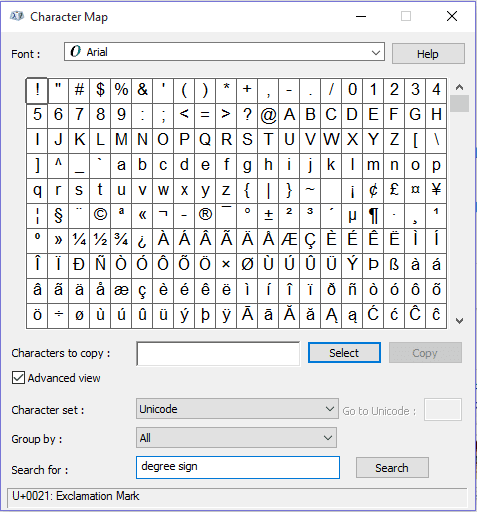
4. Теперь будет легко выбрать знак градуса. Введите «знак степени» в поле поиска, как показано ниже, затем нажмите кнопку поиска, все остальные символы будут удалены, останется только знак сертификата.
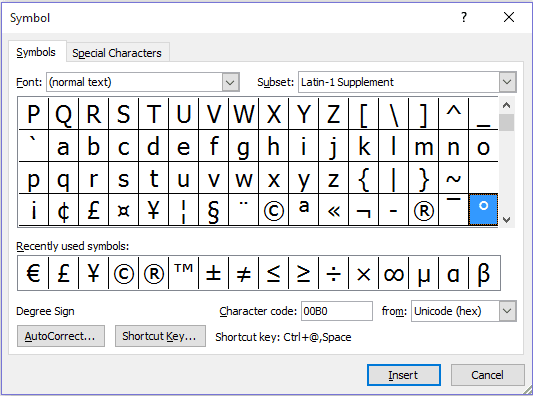
5. Дважды щелкните знак градуса, затем щелкните Копировать. Теперь перейдите в документ Word, куда вы хотите его вставить, и нажмите Ctrl + V, чтобы вставить его. Вы можете использовать ту же процедуру для вставки любого другого специального символа в Word или веб-страницу.
Заключение
Здесь у вас есть разные способы вставить символ градуса в документ Word. Для новичка ввод специальных символов может оказаться сложной задачей. Но опытному человеку нужно всего несколько щелчков мышью, чтобы выполнить работу.
Знаете ли вы другие простые способы набрать знак степени в MS Word? Поделитесь с нами в разделе комментариев ниже.







